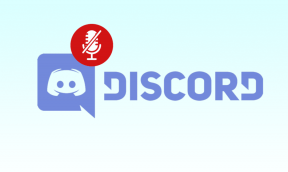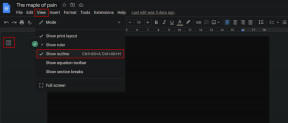App Store에서 작동하지 않는 얼굴 ID를 수정하는 6가지 방법
잡집 / / November 29, 2021
나는 보안이 Apple의 가장 큰 장점이 아니라고 생각합니다. 얼굴 ID 생체 인증. 저에게는 사용의 편리함입니다. 암호와 암호를 입력하는 대신 얼굴 스캔(마이크로초 단위로 발생)으로 작업이 완료됩니다. 그러나 다른 형태의 생체 인증과 마찬가지로 Face ID에도 실패의 순간. 그리고 iOS 14가 휴대전화에서 실행되면 약간의 딸꾹질이 발생할 수 있습니다. 글쎄, 새로운 업데이트는 항상 치아 문제가 발생하기 쉽습니다.

Face ID가 활성화되어 있음에도 불구하고 일부 사용자는 Face ID를 사용하여 App Store에서 다운로드를 인증할 수 없습니다. 그들은 모든 App Store 구매에 대해 Apple ID 암호를 입력해야 합니다. 이 범주에 해당하는 경우 아래 솔루션을 참조하여 기기의 App Store에 Face ID 인증을 복원하세요.
가이딩 테크에서도
1. 얼굴 ID 설정 수정
기기가 App Store 다운로드 또는 구매에 대해 안면 인증을 시작하지 않는 경우 기기 설정에서 iTunes 및 App Store의 Face ID를 비활성화하고 옵션을 다시 활성화해 보십시오. 이는 영향을 받는 많은 iPhone 및 iPad 사용자에게 마술처럼 작동했습니다. App Store를 닫고 아래 단계에 따라 완료하세요.
1 단계: 설정 메뉴를 실행하고 'Face ID 및 비밀번호'를 선택합니다.

계속하려면 장치의 암호를 입력하라는 메시지가 표시됩니다.
2 단계: 그런 다음 'iTunes 및 App Store' 옵션을 끄고 몇 초 후에 다시 켜십시오.


이번에는 기기에서 App Store 및 기타 지원되는 앱에 대해 Face ID를 다시 활성화하기 위해 Apple ID 암호를 입력하라는 메시지가 표시됩니다. App Store를 다시 실행하고 이제 Face ID를 사용하여 앱 다운로드를 인증할 수 있는지 확인하십시오.
2. 장치 다시 시작
예, 기기(iPhone/iPad)를 다시 시작하는 것만큼 쉬운 방법으로도 이 문제를 해결할 수 있습니다. 많은 iPhone 사용자가 Face ID가 App Store에서 다시 작동하도록 하는 효과에 대해 증언했습니다. 기기를 껐다가 다시 켠 다음 도움이 되는지 확인합니다.

3. Apple ID에서 로그아웃
이것은 작동하는 또 다른 효과적인 방법입니다. 그러나 Apple ID에서 로그아웃하고 다시 로그인하면 이 Face ID 문제가 해결되지만 iCloud 저장 공간, Apple Music 등과 같은 일부 Apple 서비스를 사용하지 못할 수 있습니다. 다운로드한 일부 파일과 문서를 영구적으로 잃을 수도 있습니다. 읽다 이 가이드 iPhone/iPad에서 Apple ID에서 로그아웃하면 어떻게 되는지 자세히 알아보세요.
기기의 설정 메뉴를 실행하고 Apple ID 이름을 탭한 다음 페이지 버튼에서 로그아웃을 탭하여 Apple ID에서 로그아웃합니다.

4. 측면 버튼 설정 수정
기기가 앱 다운로드 중에 측면 버튼을 두 번 탭한 후 암호를 요청하도록 구성된 경우 App Store 구매를 인증하기 위해 활성화된 Face ID를 사용하지 않습니다. iPhone/iPad 사이드 버튼 메뉴에서 비밀번호 사용을 비활성화했는지 확인하십시오. 이에 대한 방법은 다음과 같습니다.
1 단계: 설정 메뉴를 실행하고 접근성을 선택합니다.

2 단계: '물리적 및 모터' 섹션에서 측면 버튼을 선택합니다.

'결제에 비밀번호 사용' 옵션이 비활성화 또는 비활성화되어 있는지 확인하십시오.

이미 비활성화된 경우 켜고 다시 끌 수 있습니다.
5. 얼굴 ID 재설정
위의 모든 문제 해결 방법으로 긍정적인 결과가 나오지 않으면 기기의 Face ID를 재설정해 보세요. 즉, Face ID를 삭제하고 처음부터 설정하는 것입니다. 이는 다른 많은 Face ID 관련 문제를 해결하는 데 도움이 됩니다.
1 단계: 설정을 실행하고 'Face ID 및 암호'를 선택합니다.

Face ID 메뉴에 액세스하려면 장치의 암호를 입력하라는 메시지가 표시됩니다.
2 단계: 'Face ID 재설정'을 탭합니다.

그러면 기기의 메모리에서 얼굴이 즉시 삭제됩니다.
3단계: 이제 'Face ID 설정'을 탭하여 Face ID 잠금 해제를 위해 얼굴을 스캔하고 등록합니다.

그런 다음 'iTunes 및 App Store'에서 Face ID를 사용하는 옵션이 토글되어 있는지 확인하십시오.

6. iOS 업데이트
Apple은 Face ID의 유용성을 부분적으로, 때로는 완전히 망치는 iOS 버전을 출시합니다. 운 좋게도 이러한 버그는 일반적으로 오래 지속되지 않습니다. 마이크로 업데이트는 이러한 문제를 해결하기 위해 정기적으로 푸시됩니다. 단순히 기기 OS를 업데이트하여 App Store 문제에서 작동하지 않는 Face ID를 수정할 수 있는 iPhone 및 iPad 사용자를 많이 보았습니다. 다른 솔루션이 작동하지 않으면 동일한 작업을 수행해야 합니다.
설정 > 일반 > 소프트웨어 업데이트로 이동하여 '다운로드 및 설치'를 탭합니다.

메모: iOS 업데이트를 다운로드 및 설치하려면 Wi-Fi 연결이 필요합니다.
쉬운 일이지. 천천히 해요
편의성과 보안은 함께 가야 합니다. 앱 설치와 같은 사소한 일에 비밀번호를 입력하는 것은 특히 스트레스를 많이 받을 수 있습니다. 긴 비밀번호로. Face ID 인증은 편리하지만 문제가 있습니다. 따라서 다음에 App Store에서 Face ID를 사용할 수 없을 때 이 가이드의 솔루션으로 쉽게 해결할 수 있습니다. Face ID를 사용하여 앱에 로그인하고, 비밀번호를 자동으로 채우고, 결제하는 방법에 대해 자세히 알아볼 수 있습니다. 애플 공식 가이드.
다음: iPhone 또는 iPad에서 암호를 자동으로 채울 때마다 Touch ID 또는 Face ID를 거쳐야 하는 데 지쳤습니까? 추가 보안을 제거하는 것이 좋은 생각인지 알아보려면 아래에 링크된 가이드를 읽으십시오.